Page 1
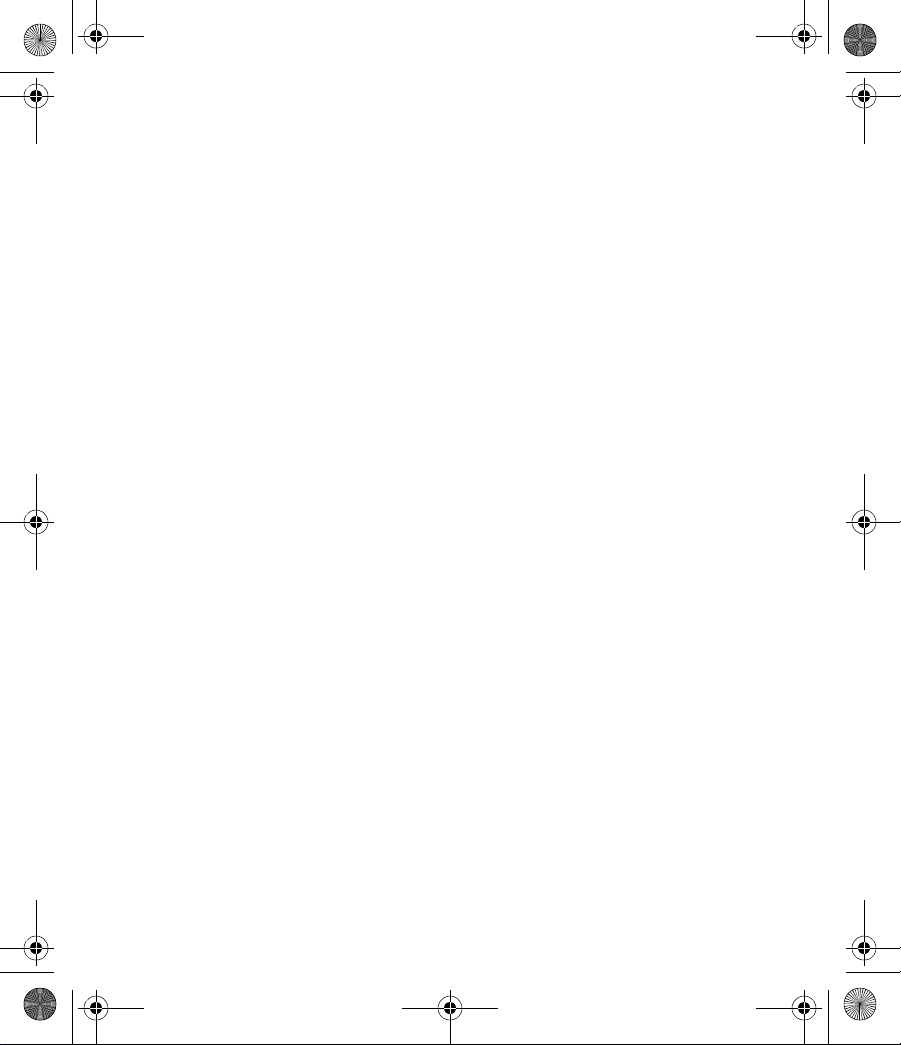
© 2008 Hewlett-Packard
Development Company, L.P.
Microsoft, Windows, el logotipo de
Windows, Outlook, y ActiveSync son
marcas comerciales de Microsoft
Corporation en los EE. UU. y en otros
países.
Los productos HP iPAQ utilizan el
software Microsoft® Windows
Mobile™ 5.0 para Pocket PC.
El logotipo de SD es una marca
comercial de su propietario.
Bluetooth® es una marca comercial
de su propietario y Hewlett-Packard
Development Company, L.P. la utiliza
bajo licencia.
Hewlett-Packard Company no se
responsabiliza por los errores
técnicos o de edición ni por las
omisiones que pueda contener este
documento. La información se brinda
“tal como está”, sin garantía de
ninguna clase, y está sujeta a
cambios sin aviso. Las garantías para
los productos Hewlett-Packard se
establecen en las declaraciones de
garantía limitada explícita que
acompañan a dichos productos.
Nada de lo aquí mencionado debe
interpretarse como una garantía
adicional.
Este documento contiene
información protegida por las leyes de
copyright. No se permite fotocopiar,
reproducir o traducir a otro idioma
ninguna parte de este documento sin
previo consentimiento por escrito de
Hewlett-Packard Development
Company, L.P.
El texto presentado de esta forma
indica que, si no se siguen las
instrucciones, se pueden producir
daños en el equipo o pérdida de
información.
Guía de información del producto
HP iPAQ
Tercera edición (enero de 2008)
NOTA: La utilización de Internet
mediante acceso telefónico e
inalámbrico, correo electrónico, redes
corporativas y otras comunicaciones
inalámbricas, como dispositivos que
admiten Bluetooth, puede requerir la
compra por separado de hardware y
otros equipos compatibles
adicionales, además de una
infraestructura Wi-Fi estándar y un
contrato de servicio adquirido por
separado. Consulte a su proveedor
de servicios de Internet sobre la
disponibilidad y la cobertura en su
localidad. Es posible que no todo el
contenido de la Web esté disponible.
Algunos contenidos de la Web
pueden requerir la instalación de
software adicional.
Cuando vea un ¹ en este documento,
se refiere a la nota precedente.
Page 2

Tabla de contenido
Guía de información del producto
Bienvenido ........................................................................................................... 1
Preguntas más frecuentes .................................................................................. 1
Obtener más información .................................................................................... 2
Componentes de la parte frontal ......................................................................... 4
Componentes de la parte superior, posterior y lateral ........................................ 7
Componentes de la parte inferior ........................................................................ 9
Base de sincronización de escritorio HP ............................................................. 9
Ubicación del contenido del CD Getting Started (Pasos iniciales) .................... 10
Ingreso de la información del propietario .......................................................... 11
Personalización del HP iPAQ ............................................................................ 11
Modificación de la configuración regional ......................................................... 12
Encontrar la identificación del producto y el número de serie ........................... 12
Reinicio de su HP iPAQ .................................................................................... 13
Reinicio por software ................................................................................. 13
Reinicio por hardware ............................................................................... 14
Reinicio limpio ........................................................................................... 14
Sincronización con un equipo ........................................................................... 15
Sincronización con varios equipos .................................................................... 17
Modificación de lo que está sincronizado .......................................................... 18
Copia (o transferencia) de archivos .................................................................. 18
Pantalla Hoy ...................................................................................................... 19
TodayPanel Lite ................................................................................................ 20
Iconos de estado ............................................................................................... 21
Cambio del modo vertical al modo horizontal ................................................... 23
Ingreso de texto ................................................................................................. 23
Programas de Microsoft .................................................................................... 24
Reproductor de Windows Media 10 Mobile .............................................. 25
Internet Explorer Mobile ............................................................................ 25
PowerPoint Mobile .................................................................................... 26
Word Mobile .............................................................................................. 26
Excel Mobile .............................................................................................. 27
Acceso a Calendario ......................................................................................... 27
Acceso a Contactos .......................................................................................... 28
Redacción de una nota ..................................................................................... 28
Creación de una tarea ....................................................................................... 29
Distintas maneras de acceder a los mensajes de correo electrónico ............... 30
iii
Page 3

Redacción y envío de mensajes ....................................................................... 30
Respuesta o reenvío de un mensaje ................................................................. 31
HP Image Zone ................................................................................................. 31
HP ProtectTools ................................................................................................ 32
Activación y desactivación de HP ProtectTools ................................................ 33
Cambio de contraseña ...................................................................................... 33
Bluetooth ........................................................................................................... 33
Activación y desactivación de Bluetooth ........................................................... 34
Wi-Fi .................................................................................................................. 34
Activación y desactivación de Wi-Fi .................................................................. 35
Uso de tarjetas de expansión ............................................................................ 36
Consejos para ahorrar energía de la batería .................................................... 36
Protección de la pantalla de su HP iPAQ contra rupturas o daños ................... 37
Reparación de una pantalla rota o dañada ....................................................... 38
De viaje con su HP iPAQ .................................................................................. 38
Índice ........................................................................................................................ 40
iv
Page 4

Guía de información del producto
Bienvenido
Felicitaciones por la compra de su HP iPAQ Pocket PC línea hx2000.
Utilice esta guía como ayuda para configurar su HP iPAQ y aprender cómo
funciona.
Su HP iPAQ incluye el nuevo software Microsoft® Windows Mobile™
versión 5.0 para Pocket PC. Los recursos incluyen:
ActiveSync 4.5 (el software de sincronización más actual para una
●
administración y transferencia más rápida de información en su PC)
Productividad mejorada
●
Acceso más rápido al correo electrónico y la información
●
Nuevo Office Mobile Suite
●
Multimedia integrada (Reproductor de Windows Media 10 Mobile)
●
Almacenamiento persistente (reduce el riesgo de pérdida de
●
información)
MSN (permite acceso con un clic a MSN Hotmail y MSN Messenger)
●
Microsoft Internet Mobile para navegar en la Web y descargar
●
páginas mediante sincronización o al conectarse a Internet.¹
Disfrute utilizando los nuevos recursos de este producto. Utilice esta guía
para configurar y comenzar a utilizar su HP iPAQ.
Preguntas más frecuentes
¿Cómo hacer para ...? Buscar información aquí...
Instalar Microsoft ActiveSync y crear una
asociación con ActiveSync
Encontrar la identidad y el número de serie
de producto de mi HP iPAQ
Escribir texto en la pantalla de mi HP iPAQ Ingreso de texto, página 14
Sincronización con un equipo, página 9
Encontrar la identificación del producto y el
número de serie, página 7
1
Page 5

¿Cómo hacer para ...? Buscar información aquí...
Efectuar un reinicio por software, por
hardware o limpio
Supervisar recursos del sistema
rápidamente
Configurar la seguridad de mi HP iPAQ HP ProtectTools, página 30
Utilizar conexiones inalámbricas Bluetooth, página 31
Copiar archivos de mi equipo a mi HP iPAQ Copia (o transferencia) de archivos,
Ahorrar energía de la batería Consejos para ahorrar energía de la batería,
Proteger mi HP iPAQ contra daños y ruptura
de la pantalla
Reinicio de su HP iPAQ, página 8
TodayPanel Lite, página 18
Wi-Fi, página 21
página 11
página 22
Protección de la pantalla de su HP iPAQ
contra ruptura o daños, página 23
Obtener más información
Para obtener información sobre... Vea esta fuente...
Uso de su HP iPAQ Información adicional del producto en el CD
Conectar y sincronizar con un equipo Ayuda de ActiveSync en su equipo. Para ver
Solución de problemas de conexiones de
ActiveSync
Programas incluidos en su HP iPAQ CD Getting Started (Pasos iniciales) y la
Getting Started (Pasos iniciales).
Ayuda, inicie ActiveSync, haga clic en
Ayuda > Ayuda de Microsoft ActiveSync.
Solución de problemas de ActiveSync en su
equipo. En ActiveSync, haga clic en
Ayuda > Ayuda de Microsoft
ActiveSync > Solución de problemas.
Ayuda ubicada en su HP iPAQ. En el menú
Inicio, puntee en Ayuda.
2
Page 6

Para obtener información sobre... Vea esta fuente...
Programas adicionales que se pueden
instalar en su HP iPAQ
Actualizaciones en dispositivos que usan
Windows
Instrucciones de seguridad Información importante sobre seguridad en
Información sobre la garantía http://www.hp.com/go/handheldwarranty
Productos accesorios http://www.hp.com/go/ipaqaccessories
Asistencia al cliente http://www.hp.com/support
Teléfonos de asistencia técnica en todo el
mundo
CD Getting Started (Pasos iniciales) o
http://www.microsoft.com/ mobile/pocketpc/
downloads
http://www.microsoft.com/pocketpc
el CD Getting Started (Pasos iniciales).
http://www.hp.com/country/us/en/
3
Page 7

Componentes de la parte frontal
Componente Función
(1) Tapa flip Protege la pantalla. Levante
(2) Botón de alimentación Activa y desactiva la unidad
(3) Altavoz Escuche notas o música
(4) Botón iTask Abra y cierre aplicaciones,
(5) Botón de mensajería Acceda a la bandeja de
la tapa flip antes de puntear
en la pantalla
pase de una aplicación a
otra, ejecute utilidades y
cambie configuraciones
entrada para enviar y recibir
correo electrónico
4
Page 8

Componente Función
IPAQ Wireless*: Inicia la
aplicación iPAQ Wireless
(6) Botón de navegación de 5
(7) Contactos Muestra una lista de sus
(8) Calendario Programe citas, defina
(9) Micrófono Hable al micrófono para
(10) Lector de huellas digitales
(11) LED indicador de carga/
direcciones
biométrico
notificación:
Desplácese a través de la
lista y presione para
seleccionar (de manera
similar al uso de un joystick)
contactos desde la categoría
seleccionada
HP ProtectTools*: Inicia la
aplicación de seguridad
recordatorios o vea su
calendario
Horizontal/Vertical*: Alterne
entre los modos de
visualización horizontal y
vertical
grabar notas
Autentica el acceso a su
dispositivo
LED indicador de carga/
notificación:
LED apagado = No
●
está cargando o no hay
notificaciones
Ámbar intermitente =
●
Cargando
Verde intermitente =
●
Han ocurrido uno o más
5
Page 9

Componente Función
eventos que generaron
avisos
Ámbar fijo = Carga
●
completa
(12) LED indicador de recursos
inalámbricos
LED indicador de recursos
inalámbricos:
LED apagado = Wi-Fi y
●
Bluetooth están
apagados
Azul intermitente =
●
Wi-Fi y/o Bluetooth
están encendidos
*Para acceder a esta función, mantenga presionado el botón durante dos
segundos.
NOTA: No todos los modelos o recursos están disponibles en todas las
regiones.
6
Page 10

Componentes de la parte superior, posterior y
lateral
Componente Función
(1) Lápiz Utilícelo para ingresar
(2) Ranura Compact Flash (CF)
(3) Ranura de expansión
Tipo II
Secure Digital
información. Deslícelo hacia
arriba para extraerlo y
deslícelo hacia abajo para
volver a colocarlo
Admite tarjetas de
expansión CF Tipo I o Tipo II
Admite tarjetas de memoria
Secure Digital (SD) y MMC y
tarjetas de expansión SDIO
7
Page 11

Componente Función
(4) Conector de 3,5 mm para
(5) Bisagra de la tapa flip
(6) Botón de grabación Graba voz o sonido
(7) Retén de liberación de la
(8) Cubierta de la batería Extraiga para instalar o
auriculares/auriculares con
micrófono estéreo
extraíble
cubierta de la batería
Admite auriculares/
auriculares con micrófono
estándar de 3,5 mm
Conecta la tapa flip extraíble
al HP iPAQ
Tire hacia abajo para
expulsar la cubierta de la
batería
retirar la batería
NOTA: No todos los modelos o recursos están disponibles en todas las
regiones.
8
Page 12

Componentes de la parte inferior
Componente Función
(1) Botón de reinicio Presione el lápiz en este
(2) Conector de sincronización
universal
orificio para realizar un
reinicio por software de su
HP iPAQ
Conecta a la base de
sincronización de escritorio
HP, al adaptador de CA y al
cable de sincronización
USB.
Base de sincronización de escritorio HP
La base de sincronización de escritorio HP se conecta al HP iPAQ para
cargar y/o sincronizar. También sirve como soporte recomendado para
9
Page 13

su HP iPAQ cuando no está en uso. (La base de sincronización de
escritorio HP no se incluye con todos los modelos.)
Ubicación del contenido del CD Getting Started
(Pasos iniciales)
El CD Getting Started (Pasos iniciales) incluye:
Software Windows Mobile™ Versión 5.0 para Pocket PC
●
Microsoft ActiveSync 4.5
●
Microsoft Outlook 2002
●
Información adicional del producto
●
Información importante sobre seguridad
●
Todo el software y los documentos están diseñados para instalarse en su
equipo personal para que pueda utilizar el HP iPAQ a su máximo
potencial. El CD también contiene mejorías para el HP iPAQ que puede
10
Page 14

instalar directamente en su dispositivo para utilizarlo "mientras se
desplaza".¹
NOTA: Todos los sistemas operativos actuales de Microsoft son
compatibles con ActiveSync 4.5, con excepción de Windows 98SE y
Windows ME.
Ingreso de la información del propietario
Asegúrese de ingresar su información del propietario de modo tal que su
HP iPAQ le pueda ser devuelta en caso de extravío.
1. Puntee en Inicio > Configuración > Personal > Información del
propietario.
2. En la ficha Identificación, escriba su información personal.
SUGERENCIA: Si la información del propietario se muestra en la
pantalla Hoy, puede abrir y editar la información directamente desde la
pantalla Hoy. Sólo puntee en esa sección de la pantalla.
Personalización del HP iPAQ
Para obtener información detallada:
Puntee en Inicio > Configuración > Sistema > Acerca de.
▲
La ficha Versión muestra información importante acerca del dispositivo,
incluyendo el tipo de procesador y la cantidad de memoria instalada.
El nombre del dispositivo se utiliza para identificar su HP iPAQ en las
siguientes situaciones:
Al sincronizar con un equipo
●
Al conectarse a una red¹
●
NOTA: Si sincroniza varios dispositivos con el mismo equipo, cada
dispositivo debe poseer un nombre exclusivo.
11
Page 15

Para cambiar el nombre del dispositivo:
1. Puntee en Inicio > Configuración > Sistema > Acerca de.
2. Puntee en la ficha Id. del dispositivo.
3. Escriba un nombre. El nombre del dispositivo debe comenzar con
una letra, debe estar formado por letras de la A a la Z, números del
0 al 9 y no puede contener espacios.
Modificación de la configuración regional
La forma en la que se exhiben los números, la moneda, la fecha y la hora
se especifica en la configuración regional.
Para cambiar la configuración regional:
1. Puntee en Inicio > Configuración > ficha Sistema > Configuración
regional.
2. Puntee en la ficha Región.
3. Seleccione su región.
La región que seleccione determina qué opciones estarán
disponibles en las otras fichas.
4. Para personalizar configuraciones adicionales, puntee en las fichas
correspondientes y seleccione las opciones deseadas.
Para modificar la pantalla de fecha y hora, siga los pasos 1 a 3
precedentes y luego realice una de las siguientes acciones:
En la ficha Hora, seleccione las opciones de exhibición de hora que
●
desee.
En la ficha Fecha, seleccione las opciones de exhibición de fecha
●
que desee.
Encontrar la identificación del producto y el
número de serie
Puede encontrar la identificación y el número de serie de producto de su
HP iPAQ en el programa HP Asset Viewer o en la etiqueta que se
encuentra debajo de la batería. Obtenga esta información antes de
ponerse en contacto con el servicio de atención al cliente de HP, en
12
Page 16

especial si llama para solicitar asistencia durante la vigencia de la
garantía.
Para utilizar HP Asset Viewer para encontrar la identificación y el número
de serie del producto:
1. Puntee en Inicio > Configuraciones > ficha Sistema > HP Asset
Viewer.
2. Para encontrar la identificación del producto, puntee en Sistema.
3. Para localizar el número de serie, puntee en Identidad.
Para encontrar únicamente el número de serie de su HP iPAQ (sin extraer
la batería):
1. Extraiga la cubierta de la batería.
2. Encuentre la etiqueta que contiene el número de serie, al lado de la
batería.
Para encontrar la identificación y el número de serie del producto en su
HP iPAQ:
1. Extraiga la cubierta de la batería.
2. Extraiga la batería de la unidad.
3. Encuentre la etiqueta que contiene la identificación y el número de
serie del producto debajo de la batería.
Reinicio de su HP iPAQ
Puede ser necesario reiniciar su HP iPAQ si no responde cuando presiona
un botón o puntea en la pantalla. Los tres tipos de reinicio son por
software, por hardware y limpio.
Reinicio por software
El reinicio por software detiene todas las aplicaciones en ejecución pero
no borra programas ni datos guardados. Asegúrese de guardar todos los
datos no guardados en una aplicación en ejecución antes de efectuar un
reinicio por software.
Para realizar un reinicio por software:
1. Ubique el botón Reinicio en la parte inferior de su HP iPAQ.
2. Use el lápiz para presionar suavemente el botón Reinicio.
13
Page 17

Su HP iPAQ se reiniciará y mostrará la pantalla Hoy.
Reinicio por hardware
El reinicio por hardware detiene todas las aplicaciones en ejecución, pero
no borra programas ni datos guardados. Un reinicio por hardware también
reinicia todos los registros de hardware. Asegúrese de guardar todos los
datos no guardados en una aplicación en ejecución antes de efectuar un
reinicio por hardware.
Para realizar un reinicio por hardware:
1. Mantenga presionados los botones Calendario e iTask.
2. Mientras mantiene presionados estos botones, utilice el lápiz para
presionar suavemente el botón Reinicio en la parte inferior del
HP iPAQ durante aproximadamente dos segundos.
3. Cuando la pantalla del HP iPAQ comience a borrarse, libere los
botones Calendario e iTask primero, luego retire el lápiz del botón
Reinicio.
4. Enchufe el dispositivo en el adaptador de CA o presione el botón
Reinicio otra vez.
El HP iPAQ se reiniciará y se encenderá.
Reinicio limpio
Un reinicio limpio borra todas las configuraciones, programas y datos
instalados por el usuario y restablece su HP iPAQ a la configuración de
fábrica.
Para realizar un reinicio limpio y hacer que su HP iPAQ vuelva a los
valores de fábrica:
1. Mantenga presionados los botones Calendario, Alimentación y
Mensajería.
2. Mientras mantiene presionados estos botones, utilice el lápiz para
presionar suavemente el botón Reinicio, en la parte inferior de su
HP iPAQ, hasta que el dispositivo se reinicie.
3. Cuando su HP iPAQ se reinicie, suelte todos los botones y luego
retire el lápiz del botón Reinicio.
Su HP iPAQ se reiniciará y se encenderá.
14
Page 18

PRECAUCIÓN: Si realiza un reinicio limpio, su HP iPAQ pierde todos
los datos, incluso la información que se encuentra en almacenamiento
persistente.
Sincronización con un equipo
La sincronización de su HP iPAQ con su equipo le permite mantener la
misma información (por ejemplo calendario, contactos y correo
electrónico) en ambas unidades, poniéndola a disposición cuando trabaje
en su equipo o cuando lleve su HP iPAQ mientras se desplaza. Existen
varias maneras de sincronizar su HP iPAQ con su equipo:
Base de sincronización de escritorio de HP (no se incluye con todos
●
los modelos)
Cable autosync (no se incluye con todos los modelos)
●
Bluetooth
●
Infrarrojo
●
Wi-Fi y un servidor
●
Para sincronizar su HP iPAQ y su equipo utilizando la base de
sincronización para escritorio o un cable autosync:
1. Asegúrese de que ActiveSync 4.5 o superior esté instalado en su
equipo.
2. Enchufe el adaptador de CA a una toma eléctrica y conecte el otro
extremo del adaptador de CA al conector de CA en la base de
sincronización de escritorio o el cable autosync.
3. Realice una de las siguientes acciones:
Deslice la parte inferior de su HP iPAQ en la base de
●
sincronización de escritorio y empuje con firmeza para
encajarla.
Inserte el conector de 22 pines del cable autosync en el
●
conector de sincronización universal situado en la parte inferior
de su HP iPAQ.
15
Page 19

PRECAUCIÓN: Para evitar dañar su HP iPAQ o la base de
sincronización, cerciórese de que los conectores de la base de
sincronización y el dispositivo estén alineados correctamente antes
de empujar el HP iPAQ en la base de sincronización de escritorio
HP.
Para evitar dañar su HP iPAQ o el cable autosync, asegúrese de que
los conectores de su HP iPAQ y del cable estén alineados
apropiadamente antes de presionar el cable en el conector de
sincronización universal.
4. Realice una de las siguientes acciones:
Conecte el cable USB a su equipo. La sincronización se iniciará
●
de forma automática.
Conecte el otro extremo del cable autosync a su equipo. La
●
sincronización se iniciará de forma automática.
5. Haga clic en Siguienteen la pantalla Asistente para configuración
de sincronización.
6. Realice una de las siguientes acciones:
Desmarque la casilla si no desea sincronizar directamente con
●
un servidor Exchange y luego haga clic en Siguiente.
Haga clic en Siguiente si desea sincronizar directamente con
●
un servidor.
NOTA: Si debe conectarse a un servidor, por ejemplo la red
privada virtual de su compañía, puede recibir un mensaje de
ActiveSync que le indica que no puede sincronizar. Primero debe
acceder al servidor para sincronizar con ActiveSync.
7. Cuando aparezca la pantalla Opciones de sincronización, marque
los elementos que desee sincronizar entre su HP iPAQ y su equipo
y luego haga clic en Siguiente.
El Asistente para configuración de sincronización comienza a
sincronizar los elementos que marcó.
8. Una vez sincronizados los elementos, haga clic en Finalizar.
16
Page 20

Si ActiveSync no empieza a sincronizar, inícielo manualmente. En su
equipo personal, abra ActiveSync haciendo clic en el menú Inicio >
Programas > Microsoft ActiveSync > Sync.
Ocasionalmente, cuando intente sincronizar con un equipo puede recibir
un mensaje de error indicando que "No se puede detectar el dispositivo".
En general, esto significa que su HP iPAQ no está ubicado correctamente
en la base de sincronización de escritorio o que el cable autosync no está
bien conectado al equipo.
Si recibe este mensaje de error, realice una de las siguientes acciones:
1. Asegúrese de que su HP iPAQ esté colocado correctamente en la
base de sincronización de escritorio.
2. Asegúrese de que el cable autosync esté bien conectado a su
HP iPAQ y al equipo.
Una vez que se haya resuelto el problema de conexión, ActiveSync
comenzará a sincronizar automáticamente.
Sincronización con varios equipos
Puede configurar su HP iPAQ para que sincronice con:
Una combinación de uno o más equipos.
●
Un servidor Exchange.
●
Cuando sincronice con varios equipos, los elementos que sincronice
aparecerán en todos los equipos con los que esté sincronizado.
Por ejemplo:
Todos los contactos y citas del calendario de Outlook que se
●
encontraban en el equipo 1 ahora también están en el equipo 2.
Todos los contactos y citas del calendario de Outlook que se
●
encontraban en el equipo 2 ahora también están en el equipo 1.
Todos los contactos y citas del calendario de Outlook de ambos
●
equipos están en su HP iPAQ.
NOTA: El correo electrónico de Outlook puede sincronizarse sólo con
un equipo.
17
Page 21

Modificación de lo que está sincronizado
NOTA: El correo electrónico de Outlook puede sincronizarse sólo con
un equipo. Para modificar la configuración de sincronización disponible,
seleccione el tipo de información y puntee en Configuración.
1. En ActiveSync en su HP iPAQ, puntee en Menú > Opciones.
2. Realice una o ambas de las siguientes acciones:
Seleccione la casilla de verificación para cada elemento que
●
desee sincronizar. Si no puede seleccionar una casilla de
verificación, tendrá que quitar la selección de la casilla de
verificación del mismo tipo de información en otro lugar de la
lista.
Quite la selección de la casilla de verificación de cada elemento
●
que desee dejar de sincronizar.
3. Para detener completamente la sincronización con un equipo, en el
cuadro Opciones, puntee en el nombre del equipo y luego en
Eliminar.
Copia (o transferencia) de archivos
Puede copiar (transferir) archivos hacia y desde su equipo personal
usando Explorar en ActiveSync y en el Explorador de Windows.
1. Inserte su HP iPAQ en la base de sincronización.
2. En el menú Inicio de su equipo personal, haga clic en
Programas > Microsoft ActiveSync.
3. Haga clic en Explorar.
4. Haga doble clic en Mi Pocket PC.
5. Haga clic con el botón derecho en el menú Inicio de su equipo
personal y seleccione Explorar.
6. Ubique el archivo que desea mover.
18
Page 22

NOTA: No es posible copiar archivos del sistema ni archivos
instalados previamente.
7. Arrastre y suelte los archivos entre su HP iPAQ y el equipo.
ActiveSync convierte los archivos para que puedan ser utilizados por
los programas de Office Mobile, si es necesario.
NOTA: Mueva sus archivos directamente a Mis documentos en el
HP iPAQ (o a una carpeta dentro de Mis documentos) para que los
programas del dispositivo puedan encontrarlos.
Pantalla Hoy
La pantalla Hoy muestra sus citas, las tareas activas e información sobre
mensajes de correo electrónico. A lo largo de la parte superior de la
pantalla Hoy aparecen los indicadores de conectividad, el icono
Volumen y el reloj.
Puede puntear en una sección de la pantalla Hoy para abrir el programa
asociado con dicha sección.
Siempre puede acceder a la pantalla Hoy punteando en Inicio > Hoy.
1. Puntee en Inicio > Configuración > Hoy.
2. En la ficha Apariencia, seleccione el tema deseado como fondo de
la pantalla Hoy.
3. En la ficha Elementos, seleccione los elementos que desea que
aparezcan en la pantalla Hoy.
SUGERENCIA: Para cambiar el orden de los elementos que se
muestran en la pantalla Hoy, puntee en el elemento y luego en Subir o
Bajar.
NOTA: Existen dos teclas de software en la parte inferior de la pantalla
Hoy: Calendario y Contactos. Calendario y Contactos son las teclas de
software predeterminadas. Todas las teclas de software realizan
acciones, presentan menús o inician programas cuando se las puntea en
la pantalla. Cuando esté en un programa, las teclas de software asociadas
con el programa aparecen en la parte inferior de la pantalla.
19
Page 23

TodayPanel Lite
Puede ver y cambiar rápidamente diversas opciones, por ejemplo:
Ícono Nombre Descripción
TodayPanel Lite Cambie las opciones de
Energía de la batería Vea la cantidad de energía
Memoria principal Vea la cantidad de memoria
Memoria de
almacenamiento
Luz de fondo Vea y cambie las opciones
TodayPanel Lite o la
configuración de la pantalla
Hoy.
remanente en la batería.
Defina el período en espera,
el tiempo de duración para
apagar el HP iPAQ y el
método de carga USB.
principal disponible en el
HP iPAQ. También puede
ver, activar y detener todos
los programas en ejecución
desde esta pantalla.
Vea la cantidad de memoria
de almacenamiento
disponible. También puede
ver, activar y detener todos
los programas en ejecución
desde esta pantalla.
de luz de fondo del HP iPAQ.
Para utilizar TodayPanel Lite, desde la pantalla Hoy, puntee en el icono
de su elección, introduzca los cambios necesarios y puntee en OK.
Puede cambiar los iconos de TodayPanel Lite a modo compacto, lo que
deja más espacio libre en la pantalla Hoy. También puede cambiar la
configuración de memoria y almacenamiento para que exhiba porcentajes
en lugar de tamaños de archivos.
20
Page 24

Para cambiar a modo compacto:
1.
Puntee en
> Opciones para abrir la aplicación TodayPanel Lite.
2. Puntee en el cuadro de lista Modo pantalla y seleccione
Compacto.
3. Puntee en Color de barra... para cambiar el color de la barra y
puntee en OK.
Para exhibir la memoria y el almacenamiento como porcentajes:
1.
Puntee en
> Opciones para abrir la aplicación TodayPanel Lite.
2. Puntee en el cuadro de lista Mostrar memoria como o en el cuadro
de lista Mostrar almacenamiento como y seleccione el porcentaje
indicado.
3. Puntee en OK.
Para eliminar la aplicación TodayPanel Lite de la pantalla Hoy:
1. Puntee en Inicio > Configuración > icono Hoy > ficha Elementos.
2. Desmarque la casilla de verificación TodayPanel y puntee en OK.
Iconos de estado
Los siguientes iconos de estado se muestran en la barra de navegación
o en la barra de comando. Puntee en el icono correspondiente en la
pantalla del HP iPAQ para ver más información relacionada con ese
elemento.
Ícono Estado
Conexión activa con un equipo.
Conexión activa con una red inalámbrica.
Conexión inactiva con un equipo o una red
inalámbrica.
1
21
Page 25

Ícono Estado
Microsoft ActiveSync está sincronizando.
Altavoz encendido.
Altavoz apagado (o en la posición de
silencio).
La carga de la batería está baja.
La carga de la batería está muy baja.
Mensajes de correo electrónico recibidos.
Mensajes instantáneos recibidos.
El HP iPAQ está conectado a la base de
sincronización de escritorio. Este icono
aparece sólo cuando hay una conexión
activa.
Icono de iPAQ Wireless: Puntee para
visualizar la pantalla Wireless. Brinda un
centro de control para activar y desactivar
todas las actividades inalámbricas y para
configurarlas.
22
Page 26

Cambio del modo vertical al modo horizontal
Puede alternar entre la orientación vertical, de modo que la pantalla sea
más larga que ancha, y la orientación horizontal, de modo que la pantalla
sea más ancha que larga.
1. Puntee en Inicio > Configuración > ficha Sistema > Pantalla.
2. En la ficha General, puntee en la orientación de la pantalla que
desee y luego en OK.
NOTA: También puede alternar entre orientación vertical y horizontal
manteniendo presionado el botón Calendario durante dos segundos.
Ingreso de texto
Dependiendo de sus preferencias, es posible utilizar el teclado en pantalla
o un recurso de reconocimiento de escritura a mano como Trazos
aprendidos, Trazos naturales o Transcriber (sólo en algunos idiomas)
para ingresar texto en los programas.
1. Puntee en Inicio > Configuración > ficha Personal > Entrada.
2. En la ficha Método de entrada, seleccione un método de entrada y
cambie las opciones según corresponda.
3. Puntee en OK.
Ahora puede ir a un programa (como Notas) y comenzar a ingresar
su texto.
Método de ingreso de texto Definición
Trazos aprendidos Utilice un único trazo para escribir letras,
Teclado Puntee en las teclas del teclado en pantalla
números, símbolos y puntuación que luego
se convierten en texto escrito. Realice
movimientos para ingresar Retorno y
Espacio atrás.
para ingresar texto.
23
Page 27

Método de ingreso de texto Definición
Trazos naturales Escriba letras, números y puntuación
Transcriber (sólo en algunos idiomas) Escriba en letra cursiva, imprenta o ambas
individuales que se convierten en texto
escrito.
(cursiva e imprenta) y convierta su escritura
en texto escrito.
SUGERENCIA: También puede modificar el método de ingreso de texto
dentro de cualquier programa punteando en la flecha Selector de
entrada y punteando en un método de entrada. Para obtener más
detalles, consulte la Información adicional del producto en el CD Getting
Started (Pasos iniciales).
Programas de Microsoft
El software Windows Mobile 5.0 incluye los siguientes programas:
Reproductor de Windows Media 10 Mobile
●
Internet Explorer Mobile
●
PowerPoint Mobile
●
Word Mobile
●
Excel Mobile
●
Usted puede:
Transferir música, videos e imágenes desde su PC a su HP iPAQ.
●
Enviar y recibir mensajes de correo electrónico.
●
Navegar en Internet.
●
Abrir y ver presentaciones de diapositivas.
●
Crear y editar documentos y plantillas.
●
Crear y editar libros de trabajo de Excel y mucho más.
●
Para acceder a estas herramientas de productividad y conocer más
acerca de los recursos, puntee en Inicio > Programas.
1
24
Page 28

Reproductor de Windows Media 10 Mobile
Microsoft ha lanzado una nueva edición de su popular reproductor de
medios, Reproductor de Windows Media 10 Mobile, con recursos
mejorados que le permiten disfrutar de sus medios digitales de nuevas
formas, tanto en el hogar como cuando se desplaza. La versión del
Reproductor de Windows Media 10 para PC puede descargarse en forma
gratuita de Microsoft.
Con esta nueva versión, usted puede:
Utilizar el Reproductor de Windows Media 10 Mobile para sincronizar
●
su música, fotografías, videos y grabaciones de TV con su HP iPAQ
para disfrutarlos fácilmente cuando se desplaza.
Convertir automáticamente durante la sincronización video y
●
grabaciones de TV a un formato optimizado y reducido para
visualizar mejor en su HP iPAQ.
Seleccionar manualmente los medios digitales para sincronizar con
●
su HP iPAQ, o sincronizar automáticamente con su HP iPAQ cada
vez que se conecte, según sus preferencias.
Para obtener una lista completa de recursos y mucho más, visite
http://www.microsoft.com/windowsmedia.
NOTA: Los archivos protegidos son archivos de medios digitales
cubiertos con una licencia para evitar el uso o la reproducción no
autorizados. Las licencias se crean y administran mediante la tecnología
Digital Rights Management (DRM). Para saber más sobre Windows
Media DRM 10 y archivos protegidos, consulte la ayuda en línea
punteando en Inicio > Ayuda.
Internet Explorer Mobile
Utilice Internet Explorer Mobile para visualizar y descargar páginas Web,
así como también para navegar en sitios a través de sincronización o
cuando se conecta a Internet.
Para acceder a Internet Explorer Mobile, puntee en Inicio > Internet
Explorer Mobile.
Para obtener más detalles, consulte la Información adicional del
producto que se encuentra en el CD Getting Started (Pasos iniciales).
1
25
Page 29

PowerPoint Mobile
Utilice PowerPoint Mobile para abrir y ver presentaciones de diapositivas
creadas en su equipo.
Con PowerPoint Mobile, usted puede:
Abrir una presentación desde un mensaje de correo electrónico;
●
Descargar una presentación de un intercambio de archivos o de
●
Internet;
Copiar una presentación a su HP iPAQ a través de una tarjeta de
●
almacenamiento;
Obtener una presentación sincronizando con su equipo.
●
NOTA: Las diapositivas creadas en formato *.ppt o *.pps con
PowerPoint '97 y posterior pueden visualizarse en su dispositivo.
Los recursos de PowerPoint no admitidos en su HP iPAQ incluyen:
Notas: Las notas escritas para las diapositivas no estarán visibles.
●
Reorganización o edición de diapositivas: PowerPoint Mobile es
●
únicamente un visualizador.
Para acceder a PowerPoint Mobile, puntee en Inicio > Programas >
PowerPoint Mobile.
Word Mobile
Puede crear y editar documentos y plantillas en Word Mobile. También
puede guardar los documentos y las plantillas como
documentos .doc, .rtf, .txt y .dot.
Con Word Mobile, usted puede:
Editar documentos y plantillas de Word creados en su equipo.
●
Abrir y editar documentos de Pocket Word (*.psw) (si edita un
●
archivo, será necesario guardarlo en formato .doc, .rtf, .txt o .dot).
Para acceder a Word Mobile, puntee en Inicio > Programas > Word
Mobile.
26
Page 30

Excel Mobile
Con Excel Mobile, puede crear y editar libros de trabajo y plantillas en su
HP iPAQ.
Con Excel Mobile, usted puede:
Ver, editar y crear cuadros y gráficos que pueden incorporarse como
●
objetos en un libro de trabajo o colocarse en una hoja de trabajo
separada.
Ingresar fórmulas y funciones y luego filtrar los datos para ver el
●
subconjunto de información que desee.
Dividir paneles para ver distintas partes de una hoja de trabajo al
●
mismo tiempo.
Congelar los paneles superior e izquierdo de una hoja de trabajo
●
para mantener las etiquetas de filas y columnas u otros datos visibles
mientras se desplaza por la hoja.
Para acceder a Excel Mobile, puntee en Inicio > Programas > Excel
Mobile.
Acceso a Calendario
Utilice el Calendario para programar:
Citas
●
Reuniones
●
Otros eventos
●
Puede visualizar las citas en la pantalla Hoy. Si utiliza Outlook en su
equipo, puede sincronizar citas entre su HP iPAQ y su equipo. También
puede programar Calendario para recordarle citas con un sonido o un LED
parpadeante.
Puede visualizar sus citas en distintas vistas (Día, Semana, Mes y
Agenda). Para ver información detallada de una cita en cualquier vista,
puntee en la cita. También puede modificar la vista Calendario.
Para obtener un rápido acceso a su calendario, puntee en Calendario,
en la parte inferior izquierda de la pantalla. También puede acceder a su
calendario punteando en Inicio > Calendario.
27
Page 31

Para obtener más detalles, consulte la Información adicional del
producto que se encuentra en el CD Getting Started (Pasos iniciales).
Acceso a Contactos
Utilice Contactos para:
Almacenar números telefónicos, direcciones de correo electrónico,
●
direcciones y otras informaciones que se relacionan con un contacto,
como fechas de cumpleaños o aniversarios.
Agregar una imagen o asignar un tono de timbre a un contacto (no
●
disponible en todos los modelos).
Comunicarse rápidamente con personas.
●
Para obtener un rápido acceso a sus contactos, puntee en Contactos, en
la parte inferior derecha de la pantalla. También puede acceder a sus
contactos punteando en Inicio > Contactos.
Puntee en un contacto de la lista para obtener un resumen de la
información del contacto.
A partir del menú Contactos, se puede llamar o enviar un mensaje.
Si utiliza Outlook en su equipo, puede sincronizar contactos entre su
HP iPAQ y el equipo.
Para obtener más detalles, consulte la Información adicional del
producto que se encuentra en el CD Getting Started (Pasos iniciales).
Redacción de una nota
1. Puntee en Inicio > Programas > Notas.
NOTA: Debe seleccionarse Escribir como modo de entrada
predeterminado.
2. En la lista de notas, puntee en Nueva.
3. Escriba su texto en la pantalla.
4. Cuando haya finalizado, puntee en OK para regresar a la lista de
notas.
Para seleccionar texto manuscrito, mantenga el lápiz presionado al lado
de la escritura. Tan pronto como aparezcan puntos y antes de que formen
un círculo completo, arrástrelos rápidamente sobre la escritura.
28
Page 32

Si una letra cruza tres renglones, se considera como un dibujo en lugar
de texto.
Para obtener más información, consulte la ayuda en pantalla punteando
en Inicio > Ayuda en la pantalla Hoy.
Creación de una tarea
En los programas Calendario, Contactos y Tareas, puede organizar y
agrupar sus citas, contactos y tareas. También puede crear fácilmente
tareas a realizar en la lista Tareas.
1. Puntee en Inicio > Programas > Tareas.
2. Puntee en Nuevo, ingrese un asunto para la tarea y complete la
información, como fechas de inicio y finalización.
3. Cuando haya finalizado, puntee en OK.
NOTA: Para copiar tareas de la lista de Tareas, puntee en Menú >
Editar > Copiar, y luego puntee en Menú > Editar > Pegar.
SUGERENCIA: Simplemente puntee en Puntee aquí para nueva
tarea, escriba un asunto y presione intro. Si no se dispone de entrada de
tarea, puntee en Menú > Opciones y seleccione la casilla de verificación
Mostrar barra de entrada de tareas.
Para obtener más detalles, consulte la Información adicional del
producto que se encuentra en el CD Getting Started (Pasos iniciales).
29
Page 33

Distintas maneras de acceder a los mensajes de
correo electrónico
Cuando utilice Mensajería, puede enviar y recibir mensajes de correo
electrónico de varias formas:
Correo electrónico de Outlook
●
Puntee en Inicio > Mensajería para utilizar su dirección de correo
electrónico de Outlook.
Mensajes de correo electrónico de Internet
●
Puede utilizar la dirección de correo electrónico que recibió de su
proveedor de servicios de Internet (ISP) o de su empleador
Pocket MSN
●
Para utilizar su dirección de Hotmail, puntee en Inicio >
Programas > Pocket MSN.
NOTA: Estas cuentas de mensajería ya están creadas en su HP iPAQ.
Puede crear varios tipos de cuentas de correo electrónico, tales como
Post Office Protocol 3 (POP3), HTTP o Internet Message Access Protocol
4 (IMAP4). Estos protocolos se utilizan para recuperar mensajes de
correo electrónico desde un servidor de correo.
Redacción y envío de mensajes
Para crear y enviar un mensaje:
1. En la pantalla Hoy, puntee en Inicio > Mensajería.
Se abre el correo electrónico de Outlook.
2. Puntee en Nuevo.
Se muestra una casilla de texto del correo electrónico de Outlook.
3. Escriba la dirección de correo electrónico o el número de teléfono de
uno o más destinatarios, separándolos con un punto y coma. Para
acceder a direcciones y números telefónicos desde Contactos,
puntee en Para.
30
Page 34

4. Ingrese su mensaje. Para agregar rápidamente un mensaje
pregrabado, puntee en Menú > Mi texto y entonces puntee en un
mensaje deseado.
5. Para controlar la ortografía, puntee en Menú > Ortografía.
6. Puntee en Enviar. Si está trabajando fuera de línea, su mensaje
pasa a la carpeta Borradores y se enviará la próxima vez que se
conecte.
NOTA: Puntee en la flecha desplegable Bandeja de entrada para
acceder a otras carpetas de Outlook, como Borradores, Bandeja de salida
y Elementos enviados.
Respuesta o reenvío de un mensaje
Para responder o reenviar un mensaje:
1. Puntee en el mensaje para abrirlo, luego puntee en Responder,
Responder a todos o Reenviar.
2. Ingrese su respuesta. Para agregar rápidamente mensajes
comunes, puntee Mi texto y puntee en un mensaje deseado.
3. Para controlar la ortografía, puntee en Menú > Ortografía.
4. Puntee en Enviar.
NOTA: Si desea mantener el texto original con el mensaje de salida,
puntee en Menú > Herramientas > Opciones..., luego puntee en la ficha
Mensaje. Debe marcar la opción Cuando se responda al correo
electrónico, incluir ambos.
HP Image Zone
Cuando utiliza HP Image Zone, puede revisar y compartir imágenes
desde su HP iPAQ. Además, puede imprimir, enviar, grabar y enviar por
correo electrónico imágenes directamente desde su HP iPAQ o crear
presentaciones para compartir sus fotos con amigos y familiares.
31
Page 35

Para ver una foto en miniatura:
1. Puntee en Inicio > Programas > HP Image Zone.
NOTA: De forma predeterminada, el visor se abre en modo
Explorar. El modo Explorar exhibe una vista en miniatura de las fotos
de la carpeta actual.
2. Puntee en una miniatura (es decir, una representación de una
imagen más grande) para seleccionar la foto. Aparecerá una vista
previa de la foto y la información correspondiente.
NOTA: Para ver fotos en HP Image Zone, asegúrese de que la
barra de desplazamiento esté totalmente hacia la izquierda. De lo
contrario, no podrá ver otras fotografías en la vista en miniatura.
Para obtener más detalles, consulte la Información adicional del
producto que se encuentra en el CD Getting Started (Pasos iniciales).
HP ProtectTools
Los recursos de seguridad, que incluyen el exclusivo lector de huellas
digitales en un modelo (línea hx2700) y HP ProtectTools en todos los
modelos, proveen:
Autenticación del usuario
●
Capacidad de encriptación de datos
●
El lector de huellas digitales protege la información en su HP iPAQ. Con
su HP iPAQ, este recurso le permite autenticarse fácilmente utilizando
una huella digital o una combinación de un PIN y/o huella digital
(disponible en el HP iPAQ Pocket PC línea hx2700).
Con HP ProtectTools, puede asegurar fácilmente su HP iPAQ mediante:
Uso de un PIN o contraseña para controlar el acceso.
●
Imposición de encriptación estándar del sector para proteger los
●
datos almacenados.
Provisión de acciones de seguridad del sistema que se producen
●
automáticamente si su dispositivo se extravía o es robado.
Seleccionando un PIN o contraseña, tiene la seguridad de que sólo usted
podrá acceder a su HP iPAQ.
32
Page 36

Activación y desactivación de HP ProtectTools
Si desea activar la aplicación HP ProtectTools o cambiar su información
de seguridad, puede hacerlo fácilmente. Para hacerlo, puntee en el icono
del Candado amarillo en la barra de tareas, en la parte inferior de la
pantalla Hoy.
Para bloquear el dispositivo o cerrar la sesión, puntee en Inicio >
Configuración > HP ProtectTools.
Si elige la opción Bloquear dispositivo podrá bloquear manualmente su
HP iPAQ, requiriendo autenticación para acceder al dispositivo. Los datos
y los archivos no se encriptan.
Si elige la opción Desconectar podrá cerrar la sesión de forma manual
en su HP iPAQ, requiriendo autenticación para acceder al dispositivo. Los
datos y los archivos se encriptan.
Para obtener más detalles, consulte la Información adicional del
producto que se encuentra en el CD Getting Started (Pasos iniciales).
Cambio de contraseña
1. Puntee en Inicio > Configuración > ficha Personal >
Contraseña.
Se le solicitará que ingrese su contraseña actual.
2. En el cuadro Contraseña, ingrese su nueva contraseña.
3. En la ficha Pista, escriba una frase que lo ayude a recordar su
contraseña, pero que no permita que otros la descubran.
La pista se muestra después de haber ingresado la contraseña
incorrecta cuatro veces.
4. Puntee en OK.
Para obtener más detalles, consulte la Información adicional del
producto que se encuentra en el CD Getting Started (Pasos iniciales).
Bluetooth
Su HP iPAQ posee tecnología Bluetooth incorporada. Bluetooth es una
tecnología de comunicaciones inalámbricas de corto alcance. Los
dispositivos que cuentan con recursos Bluetooth pueden intercambiar
33
Page 37

información a una distancia aproximada de 10 metros sin que sea
necesaria una conexión física.
1
NOTA: La tecnología Bluetooth no está disponible en todos los
modelos.
Puede utilizar Bluetooth para:
Transferir información, como archivos, citas, tareas y tarjetas de
●
contacto, entre dispositivos compatibles con Bluetooth.
Crear una conexión entre su HP iPAQ y un teléfono Bluetooth con el
●
fin de utilizar el teléfono como módem.
Utilizar un servicio Bluetooth. Una vez que se conecta a otro
●
dispositivo o equipo utilizando Bluetooth, puede ubicar y utilizar
cualquiera de los servicios disponibles en dicho dispositivo.
SUGERENCIA: Su HP IPAQ puede incluir recursos Bluetooth
adicionales. Para obtener más detalles, consulte la Información adicional
del producto que se encuentra en el CD Getting Started (Pasos iniciales).
Activación y desactivación de Bluetooth
Para activar Bluetooth:
1. En la pantalla Hoy, puntee en el icono iPAQ Wireless ubicado en la
barra de navegación, en la parte inferior de la pantalla.
2. En la pantalla iPAQ Wireless, puntee en el icono Bluetooth.
Cuando está activado, el indicador luminoso de Bluetooth, en la parte
frontal de su HP iPAQ, se enciende intermitentemente en azul.
Para desactivar Bluetooth, puntee nuevamente en el icono Bluetooth.
Cuando Bluetooth está desactivado, el indicador luminoso de Bluetooth
se apaga y no se acepta ninguna conexión Bluetooth entrante ni saliente.
SUGERENCIA: Desactive Bluetooth cuando no lo esté usando.
1
Wi-Fi
Con el acceso inalámbrico, usted no necesita utilizar cables para conectar
su HP iPAQ a Internet. En su lugar, los puntos de acceso transmiten datos
hacia y desde su dispositivo inalámbrico. El HP iPAQ puede conectarse
34
Page 38

a una red WLAN 802.11b o puede conectarse directamente a otros
dispositivos con recursos para WLAN.
Obtener acceso a Internet
●
Enviar y recibir correo electrónico
●
Obtener acceso a información de redes corporativas
●
Utilizar redes privadas virtuales (VPN) para un acceso remoto
●
1
. Con Wi-Fi, usted puede:
seguro
Utilizar puntos de acceso para conexión inalámbrica
●
En la pantalla Hoy, puntee en el icono iPAQ Wireless ubicado en la barra
de navegación, situada en la parte inferior de la pantalla, para acceder a
los recursos Wi-Fi.
NOTA: La antena Wi-Fi del HP iPAQ se encuentra en la parte superior
del dispositivo. Si cubre la parte superior de su HP iPAQ luego de haber
encendido Wi-Fi, la fuerza de la señal disminuye.
Activación y desactivación de Wi-Fi
Para activar o desactivar Wi-Fi:
1. En la pantalla Hoy, puntee en el icono iPAQ Wireless en la barra de
Comandos, situada en la parte inferior de la pantalla.
2. Puntee en el botón Wi-Fi en la pantalla iPAQ Wireless.
Cuando Wi-Fi está encendido:
El icono de Wi-Fi en la pantalla iPAQ Wireless pasa de gris a ámbar
●
y luego a verde.
El diodo emisor de luz (LED) de Wi-Fi, que se encuentra en el ángulo
●
superior izquierdo del dispositivo, se enciende intermitentemente en
azul indicando que Wi-Fi o Bluetooth están activados.
NOTA: Si bien el indicador se pone azul para mostrar que Wi-Fi
está encendido, eso no significa necesariamente que se ha
establecido una conexión con otro dispositivo o punto de acceso.
Desactive Wi-Fi cuando no lo esté usando.
Si Wi-Fi está desactivado, el icono de Wi-Fi pasa de verde a gris.
1
35
Page 39

Uso de tarjetas de expansión
Puede expandir la memoria y la conectividad de su HP iPAQ. Utilice las
tarjetas de expansión opcionales para:
Agregar recursos, como una cámara con Secure Digital Input/Output
●
(SDIO)
Ver el contenido de las tarjetas de memoria Secure Digital y
●
Multimedia Memory Card (SD/MMC)
Ver el contenido de las tarjetas Compact Flash (CF)
●
Las tarjetas de expansión no se incluyen con su HP iPAQ. Es necesario
comprarlas por separado.
Para más información acerca de las tarjetas de expansión, visite el sitio
Web de HP en
http://www.hp.com/go/ipaqaccessories.
Consejos para ahorrar energía de la batería
Presentamos algunos consejos útiles para ahorrar energía de la batería:
Deje su dispositivo conectado a la alimentación de CA en todo
●
momento cuando no lo utilice.
Disminuya la luz de fondo. En la pantalla Hoy, en TodayPanel
●
Lite, utilice su lápiz para ajustar el deslizador de Nivel de brillo para
la luz de fondo, ubicado debajo del icono Lámpara,
aproximadamente en la posición intermedia.
Apague la luz de fondo. En la pantalla Hoy, puntee en el icono
●
Lámpara > ficha Energía de la batería; luego configure la luz de
fondo para que se apague enseguida después de dejar de utilizar el
dispositivo.
Deje el dispositivo configurado para apagarse después de no
●
utilizarlo durante un breve período. En la pantalla Hoy, puntee en el
icono Batería > ficha Avanzado. En Alimentación de batería,
configure el dispositivo para que se apague tras un tiempo
razonablemente corto.
Desactive Wi-Fi y Bluetooth cuando no estén en uso. Puntee en el
●
icono iPAQ Wireless > botón Todo apagado.
36
Page 40

Configure el dispositivo para que acepte transferencias infrarrojas
●
entrantes manualmente. En la pantalla Hoy, puntee en Inicio >
Configuración > Conexiones > ficha Transferir, luego desmarque
la selección de Recibir todas las transferencias por infrarrojos
entrantes.
Puntee en Inicio > ActiveSync > Herramientas > Opciones > ficha
●
Programa móvil. Seleccione Manualmente tanto para horas Pico
como No pico. La selección de sincronización automática puede
hacer que su HP iPAQ se "despierte" periódicamente consumiendo
energía de la batería.
Para obtener más detalles, consulte la Información adicional del
producto que se encuentra en el CD Getting Started (Pasos iniciales).
Protección de la pantalla de su HP iPAQ contra
rupturas o daños
PRECAUCIÓN: La pantalla de su HP iPAQ es de vidrio y puede dañarse
o romperse por caídas, impactos o presión.
Para reducir el riesgo de daños en los componentes internos, no rocíe
líquidos directamente sobre la pantalla ni permita que se escurran líquidos
en el interior del dispositivo. El jabón y otros productos de limpieza pueden
desteñir la pantalla y dañarla.
HP no se responsabiliza por los daños resultantes del
●
incumplimiento de las instrucciones que acompañan a sus
productos. Consulte el documento de garantía incluido con su
HP iPAQ para obtener más información.
Para proteger la pantalla de su HP iPAQ contra daños, debe
●
observar las siguientes orientaciones:
No se siente sobre su HP iPAQ.
◦
Al transportar su HP iPAQ en la cartera, el bolsillo, un maletín,
◦
etc. asegúrese de no comprimir, doblar, dejar caer ni golpear el
dispositivo.
Cuando no esté en uso, cierre la tapa flip de su HP iPAQ y
◦
guarde el dispositivo en un estuche. Puede elegir un estuche
37
Page 41

entre un conjunto variado de opciones en http://www.hp.com/
go/ipaqaccessories o http://www.casesonline.com.
No coloque ningún objeto sobre su HP iPAQ.
●
No golpee su HP iPAQ contra objetos duros.
●
No utilice ningún dispositivo que no sea el lápiz que viene con su HP
●
iPAQ o un repuesto aprobado para puntear o escribir en la pantalla.
Si pierde o se rompe el lápiz, puede comprar otros en
http://www.hp.com/go/ipaqaccessories.
Limpie su HP iPAQ pasando por la pantalla y por la parte exterior un
●
paño suave, ligeramente humedecido sólo con agua.
Reparación de una pantalla rota o dañada
NOTA: HP no se responsabiliza por los daños resultantes del
incumplimiento de las instrucciones que acompañan a sus productos.
Consulte el documento de garantía incluido con su HP iPAQ para obtener
más información.
Si se produce un hecho no contemplado en la garantía, por ejemplo una
pantalla dañada o rota, y desea que se repare su dispositivo, póngase en
contacto con el centro de atención al cliente de HP a través de
http://www.hp.com/support para obtener servicio. Sin embargo, si entra
en contacto con el servicio al cliente de HP por un evento no cubierto por
la garantía, la reparación se hará con cargo.
De viaje con su HP iPAQ
Considere las siguientes orientaciones cuando viaje con su HP iPAQ.
Haga copias de seguridad de la información.
●
Lleve una copia de seguridad consigo en una tarjeta de
●
almacenamiento SD.
Desconecte todos los dispositivos externos.
●
Lleve el adaptador de CA y el adaptador del cargador.
●
Mantenga el dispositivo en un estuche de protección y llévelo con el
●
equipaje de mano.
38
Page 42

Al viajar en avión, asegúrese de desactivar Bluetooth y Wi-Fi. Para
●
desactivar todos los recursos inalámbricos, en la pantalla Hoy
puntee en Inicio > iPAQ Wireless > Todo apagado.
Si va a viajar a otro país, asegúrese de tener un adaptador para los
●
enchufes del país al que se dirige.
39
Page 43

Índice
A
Acceso al correo electrónico
Outlook 30
Pocket MSN 30
Proveedor de servicios de Internet 30
ActiveSync 15
ActiveSync 4.5
Copiar 18
Explorar 18
Mis documentos 18
Transferencia de archivos 18
B
Base de sincronización de escritorio 15
Base de sincronización de escritorio HP 9
Bluetooth
apagado 34
comunicación inalámbrica de corto
alcance 33
conexiones 34
creación de una conexión 33
encendido 34
icono iPAQ Wireless 34
intercambio de información 33
LED 34
pantalla iPAQ Wireless 34
recursos 33
tecnología 33
transferencia de información 33
C
Cable AutoSync 15
Calendario
acceso 27
adición de imagen 27
citas 27
otros eventos 27
Pantalla Hoy 27
reuniones 27
sonido o LED parpadeante 27
vista 27
CD
Pasos iniciales 10
CD Pasos iniciales
acceso a los documentos 10
instalación de software 10
Mejorías de su HP iPAQ 10
citas 29
Componentes de la parte inferior 9
Componentes de la parte posterior
Componentes de la parte lateral 7
Componentes de la parte superior 7
Configuración regional
cambio 12
estilo de números, moneda, fecha y
hora 12
personalización 12
Contacto
acceso 27
almacenamiento de información 27
asignación de tonos de timbre 27
envío de un mensaje 27
sincronización de contactos 27
Contraseña
33
incorrecta 33
pista 33
E
Energía de la batería
ActiveSync 36
conservación 36
Disminución de la luz de fondo 36
energía Bluetooth 36
energía Wi-Fi 36
40 Índice
Page 44

Icono Lámpara 36
Pantalla Hoy 36
TodayPanel Lite 36
Excel Mobile
Inicio 27
F
Fecha, modificación 12
Fotos
ver 31
H
Hora, modificación 12
HP Asset Viewer 12
HP Image Zone 31
HP ProtectTools
apagado 32
autenticación del usuario 32
encendido 32
encriptación de datos 32
Icono de candado amarillo 32
lector de huellas digitales 32
Opciones de bloqueo de dispositivo 32
Opciones de cierre de sesión 32
uso de una contraseña 32
uso de un PIN 32
I
Iconos de estado
en la barra de comando 21
en la barra de navegación 21
Identificación del producto 12
información del propietario 11
Ingreso de texto
en los programas 23
Internet Explorer Mobile
descarga de páginas Web 25
navegación en sitios Web 25
visualización de páginas Web 25
M
Mensajes
creación 30
envío 30
respuesta 30
Microsoft ActiveSync 4.5 15
N
Nombre del dispositivo
cambio 11
obtención de detalles 11
personalización 11
uso 11
Notas, (redacción) 27
Número de serie 12
O
Orientación de la pantalla
modo horizontal 23
modo vertical 23
P
Pantalla Hoy
Calendario 19
citas 19
Contactos 19
icono de Volumen 19
indicadores de conectividad 19
reloj. 19
tareas activas 19
teclas de software predeterminadas 19
Personalización del HP iPAQ 11
PowerPoint Mobile (presentaciones de
diapositivas) 26
Productos accesorios 2
Programas de Microsoft
Inicio 24
Protección de la pantalla de su HP iPAQ
cuidado de rutina 37
reducción del riesgo de daños 37
41
Page 45

R
Reinicio limpio 14
Reinicio por hardware 14
Reinicio por software 13
Reinicios
Almacenamiento persistente 14
configuración de fábrica 14
hardware 13
limpio 13
pérdida de datos 14
software 13
Reproductor de Windows Media 25
Citas 29
Contactos 29
Creación 29
organización 29
Teclado en pantalla 23
Tipos de cuenta de correo electrónico
HTTP 30
IMAP4 30
TodayPanel Lite 20
Transcriber 23
Trazos aprendidos 23
Trazos naturales 23
S
Seguridad 32
Servicios
Asistencia al cliente de HP, cómo
comunicarse 38
hecho no contemplado en la garantía 38
para una pantalla rota o dañada 38
Servidor de correo electrónico IMAP4 30
Servidor de correo POP3 30
Sincronización
ActiveSync 4.5 15
Bluetooth 15
calendario 15
contactos 15
contactos y calendario 15
Correo electrónico de Outlook 15
equipo 15
Exchange Server 15
Infrarrojo 15
mensajes de correo electrónico 15
modificación de opciones 15
varios equipos 15
Wi-Fi 15
T
Tareas (creación)
citas 29
42
V
Ver fotos 31
Viajes 38
W
Wi-Fi
acceso a redes corporativas 34
Activación y desactivación 35
conexión a Internet 34
conexión a una WLAN 802.11b 34
dispositivos con recursos para WLAN 34
icono iPAQ Wireless 35
LED 35
pantalla iPAQ Wireless 35
uso de puntos de acceso 34
uso de VPN 34
Windows Explorer
Copia de archivos 18
Mis documentos 18
Opciones de exploración 18
Transferencia de archivos 18
Word Mobile 27
Page 46

Page 47

Page 48

